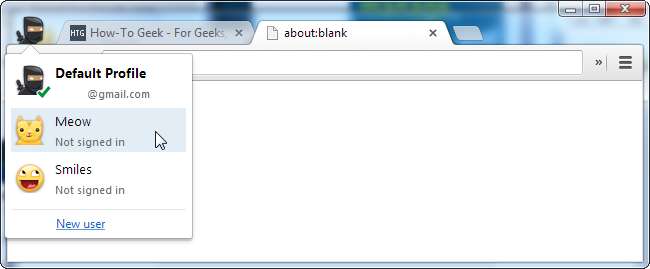
Τα προγράμματα περιήγησης στο Web αποθηκεύουν τα προσωπικά σας δεδομένα - σελιδοδείκτες, ιστορικό, ρυθμίσεις, επεκτάσεις και άλλα - σε ένα προφίλ. Μπορείτε να δημιουργήσετε ξεχωριστά προφίλ για να χωρίσετε τα πράγματα - για παράδειγμα, θα μπορούσατε να έχετε ένα προφίλ για εργασία και ένα για παιχνίδι.
Κάθε λογαριασμός χρήστη έχει συνήθως ένα μόνο προφίλ για κάθε πρόγραμμα περιήγησης, αλλά τα περισσότερα προγράμματα περιήγησης ιστού σάς επιτρέπουν να δημιουργήσετε ξεχωριστά προφίλ. Μπορείτε ακόμη και να χρησιμοποιήσετε πολλά προφίλ ταυτόχρονα, αφού συνδεθείτε σε διαφορετικούς λογαριασμούς σε καθένα από αυτά.
Google Chrome
Το Chrome διευκολύνει τη χρήση πολλαπλών προφίλ προγράμματος περιήγησης. Έχουμε ήδη καλύψει πώς να χρησιμοποιήσετε πολλά προφίλ προγράμματος περιήγησης στο Chrome και η διαδικασία εξακολουθεί να είναι αρκετά παρόμοια. Για να δημιουργήσετε επιπλέον προφίλ προγράμματος περιήγησης, ανοίξτε τη σελίδα Ρυθμίσεις (κάντε κλικ στο κουμπί μενού και επιλέξτε Ρυθμίσεις) και, στη συνέχεια, κάντε κλικ στο Προσθήκη νέου χρήστη κάτω από τους χρήστες.
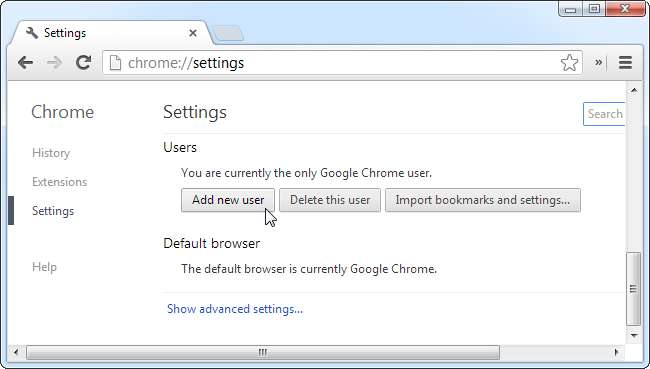
Επιλέξτε ένα εικονίδιο χρήστη και δώστε ένα όνομα. Εκτός από τους δικούς του σελιδοδείκτες, το ιστορικό και άλλες ρυθμίσεις, κάθε χρήστης έχει τις δικές του ρυθμίσεις Google Sync και μπορεί να συνδεθεί στους δικούς του λογαριασμούς Google.
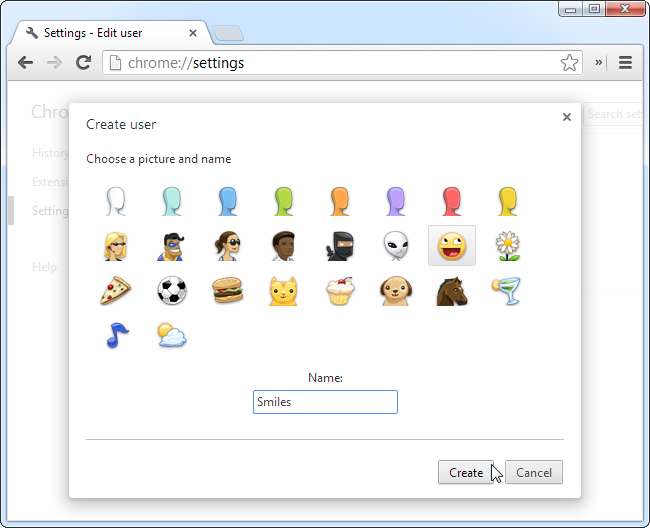
Στη συνέχεια, μπορείτε να κάνετε εναλλαγή μεταξύ προφίλ κάνοντας κλικ στο εικονίδιο στην επάνω αριστερή γωνία του παραθύρου του προγράμματος περιήγησής σας.
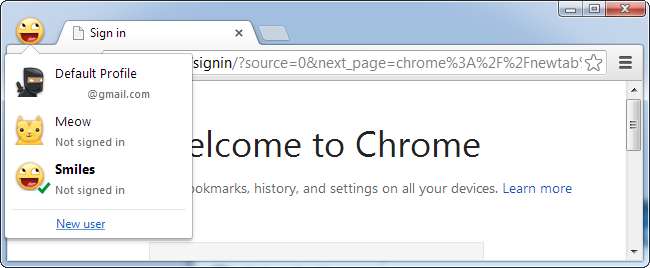
Mozilla Firefox
Ο Firefox διαθέτει ενσωματωμένη υποστήριξη για πολλά προφίλ, αλλά αυτή η δυνατότητα είναι λίγο κρυφή. Για να αποκτήσετε πρόσβαση στο Firefox Profile Manager, θα πρέπει πρώτα να κλείσετε όλα τα παράθυρα του Firefox.
Με το Firefox κλειστό, πατήστε το πλήκτρο Windows για να ανοίξετε το μενού Έναρξη (ή Έναρξη οθόνης στα Windows 8), πληκτρολογήστε την ακόλουθη γραμμή και πατήστε Enter:
firefox.exe -p
(Εάν αυτό δεν λειτουργεί, ίσως χρειαστεί να εισαγάγετε την πλήρη διαδρομή προς τον Firefox. Σε συστήματα Windows 64-bit, χρησιμοποιήστε την ακόλουθη γραμμή:
"C: \ Program Files (x86) \ Mozilla Firefox \ firefox.exe" -p
Σε συστήματα Windows 32-bit, εισαγάγετε αυτήν τη γραμμή αντ 'αυτού:
"C: \ Program Files \ Mozilla Firefox \ firefox.exe" -p
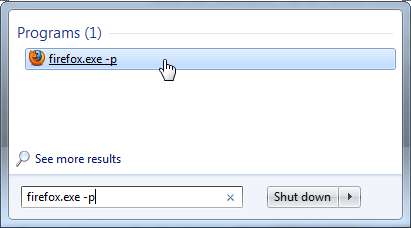
Θα ανοίξει ο Διαχειριστής προφίλ. Χρησιμοποιήστε το κουμπί Δημιουργία προφίλ για να δημιουργήσετε νέα προφίλ προγράμματος περιήγησης. Εάν θέλετε να σας ζητηθεί να επιλέξετε ένα προφίλ κάθε φορά που ξεκινάτε τον Firefox, καταργήστε την επιλογή του Μην ρωτάτε κατά την εκκίνηση επιλογή.
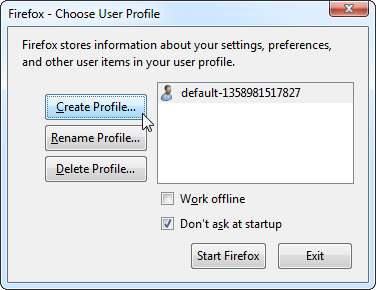
Ο Firefox σας επιτρέπει να εκτελείτε μόνο ένα προφίλ προγράμματος περιήγησης κάθε φορά από προεπιλογή. Για να λειτουργούν ταυτόχρονα πολλά προφίλ Firefox, θα πρέπει να ξεκινήσετε τον Firefox με το διακόπτη -no-remote. Για παράδειγμα, για να ξεκινήσετε τη Διαχείριση προφίλ του Firefox με το διακόπτη -no-remote, χρησιμοποιήστε την ακόλουθη εντολή:
firefox.exe –p -no-remote
Θα χρειαστεί να χρησιμοποιήσετε την επιλογή -no-remote για να ξεκινήσετε κάθε παρουσία του Firefox. (Εάν ο Firefox λειτουργεί ήδη, κλείστε τον εντελώς και ξεκινήστε τον με -no-remote.) Μπορείτε προσθέστε την επιλογή -no-remote στις συντομεύσεις του Firefox για να το κάνουμε πιο εύκολο.
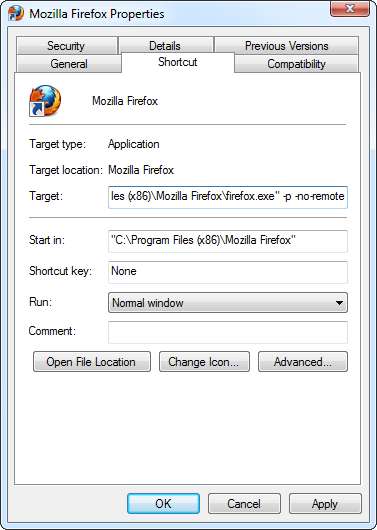
Για εύκολη εναλλαγή μεταξύ πολλών προφίλ Firefox, ίσως θέλετε να εγκαταστήσετε το Επέκταση ProfileSwitcher .
Internet Explorer
Ο Internet Explorer δεν σας επιτρέπει να χρησιμοποιείτε ξεχωριστά προφίλ προγράμματος περιήγησης. Ωστόσο, διαθέτει μια δυνατότητα που μπορεί να χρησιμοποιηθεί για τη δημιουργία παραθύρων του προγράμματος περιήγησης με τα δικά τους ξεχωριστά cookie.
Για να χρησιμοποιήσετε αυτήν τη δυνατότητα, πατήστε το πλήκτρο Alt για να αποκαλύψετε την κρυφή γραμμή μενού, κάντε κλικ στο Αρχείο και επιλέξτε Νέα περίοδος σύνδεσης.
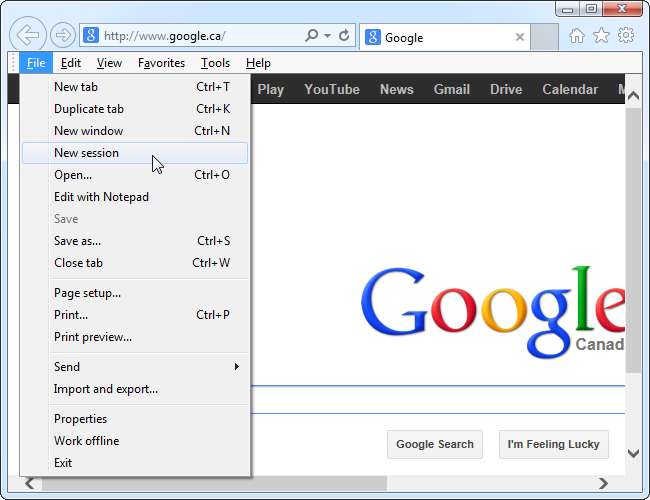
Το νέο παράθυρο του προγράμματος περιήγησης θα κοινοποιήσει τα αγαπημένα σας, το ιστορικό και άλλες ρυθμίσεις, αλλά θα έχει τα δικά του ξεχωριστά cookie. Αυτό σημαίνει ότι μπορείτε να χρησιμοποιήσετε αυτήν τη δυνατότητα συνδεθείτε σε πολλούς λογαριασμούς στον ίδιο ιστότοπο , όπως σας επιτρέπουν οι δυνατότητες προφίλ στο Chrome και στον Firefox.
Ο Internet Explorer δεν φαίνεται να αρέσει το εργαλείο "Runas" ενσωματωμένο στα Windows, το οποίο σας επιτρέπει να εκτελείτε ένα πρόγραμμα ως άλλος λογαριασμός χρήστη των Windows και να το βλέπετε στην επιφάνεια εργασίας σας. Εάν τα εντελώς ξεχωριστά προφίλ IE είναι σημαντικά για εσάς, μπορείτε να δημιουργήσετε έναν νέο λογαριασμό χρήστη των Windows και να κάνετε εναλλαγή μεταξύ τους.
ΛΥΡΙΚΗ ΣΚΗΝΗ
Το Opera έχει υποστήριξη για πολλαπλά προφίλ. Μπορείτε να εκτελείτε πολλές παρουσίες Opera ταυτόχρονα, καθεμία με το δικό τους προφίλ. Δυστυχώς, αυτό πρέπει να επιτευχθεί με την επεξεργασία των αρχείων .ini της Opera με το χέρι και την εκκίνηση της όπερας με διακόπτη γραμμής εντολών / ρυθμίσεων. (Εάν σας ενδιαφέρει να το κάνετε αυτό μη αυτόματα, ανατρέξτε στο Opera Browser Wiki για οδηγίες.)
Αντί να κάνετε όλη τη δουλειά με το χέρι, μπορείτε να κάνετε λήψη του χρήστη που δημιουργήθηκε Δημιουργός προφίλ Opera . Θα κάνει την κουραστική δουλειά για εσάς, δημιουργώντας νέες συντομεύσεις που θα ανοίξουν το Opera με ξεχωριστά προφίλ.
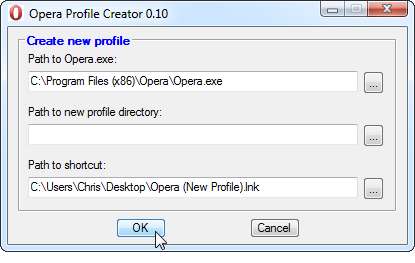
Το Safari δεν φαίνεται να υποστηρίζει πολλά προφίλ. Το πιο κοντινό που μπορείτε να αποκτήσετε είναι να έχετε πολλούς λογαριασμούς χρηστών και να χρησιμοποιείτε γρήγορη εναλλαγή χρηστών για εναλλαγή μεταξύ τους, καθώς κάθε χρήστης έχει το δικό του προφίλ Safari.







